python3.5.3 如何安装
1、找到安装文件
双击开始安装
如图

2、win7下会确认是否安装,
点击“运行”即可,
如图

3、这里上面一个是直接安装,配置都是默认的配置。
这里我们需要自己定制,选择“Customize installation”
自己定制安装。

4、可选特性
这里都选上
pip是必选的,安装一些模块。
其他的可根据自己情况来选
点击“next”
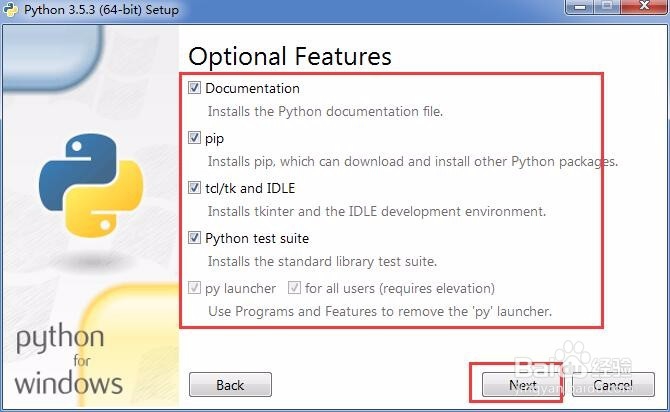
5、高级选项
红色框体部分都选上,
这样比较好用。
主要是要将python加入环境变量,
其他需要的功能需要联网,不要选了。
亲测download debugging symbol,网络不畅时会失败。

6、定制安装路径
点击“browse”浏览选项
设置安装路径

7、选择自己需要的安装文件夹,
建议先建好文件夹,
然后直接选择即可,
选择好后
点击“确认”
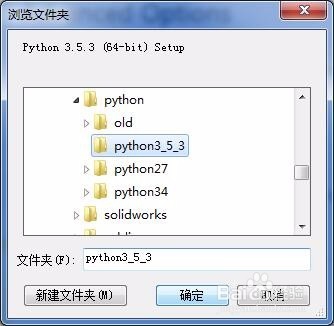
8、都配置好了,
就点击“install”,
进行安装了。

9、等待安装完成
此处 不需要做任何事情,
不过可以看一下安装了些什么。
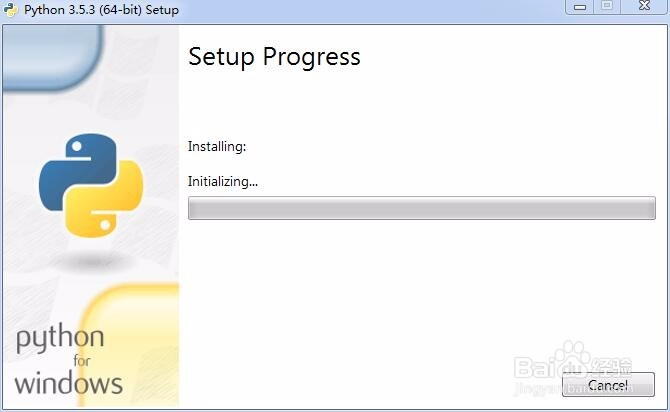
10、安装完成
显示如下界面就是安装成功了。
点击“close”
退出即可。
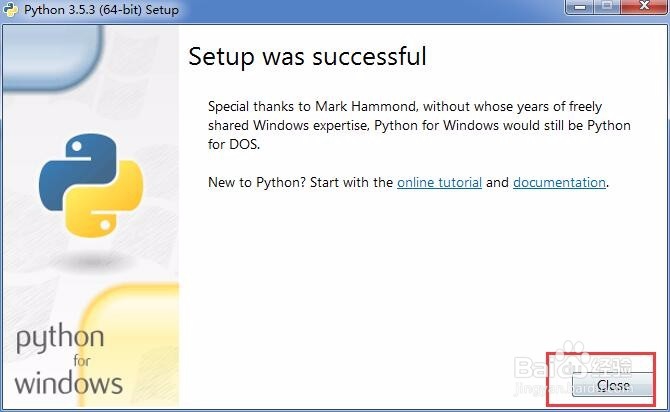
声明:本网站引用、摘录或转载内容仅供网站访问者交流或参考,不代表本站立场,如存在版权或非法内容,请联系站长删除,联系邮箱:site.kefu@qq.com。
阅读量:176
阅读量:82
阅读量:69
阅读量:56
阅读量:150